随着技术的不断发展,很多用户在使用笔记本电脑时更加喜欢使用自己习惯的操作系统,而对于华为笔记本用户来说,装载Windows7系统可能是一个挑战。本文将...
2024-04-18 589 华为笔记本
随着Windows10系统的普及,许多华为笔记本用户也希望将其安装在自己的设备上。本文将为大家介绍如何在华为笔记本上安装W10系统的详细步骤,并提供一些需要注意的事项,帮助大家轻松完成安装。
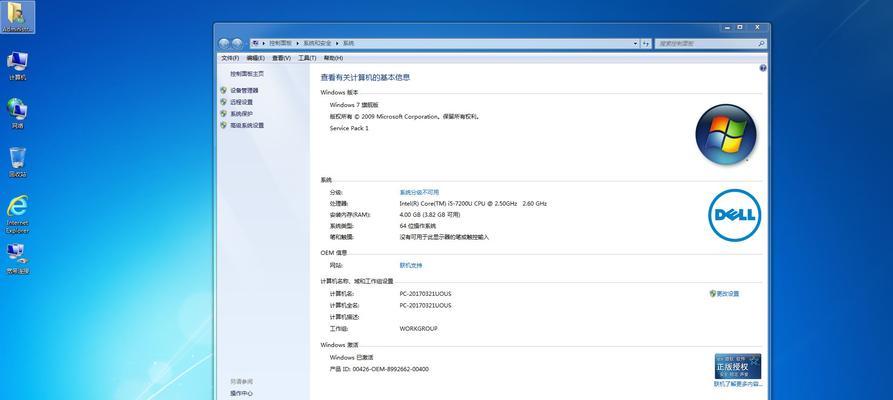
备份重要数据
在安装系统之前,我们应该首先备份好重要的数据,以免在安装过程中数据丢失或损坏。可以使用外部硬盘、U盘或云存储等方式进行备份。
检查系统要求
在开始安装之前,确保你的华为笔记本满足Windows10系统的最低要求,包括处理器、内存、存储空间和图形芯片等方面。
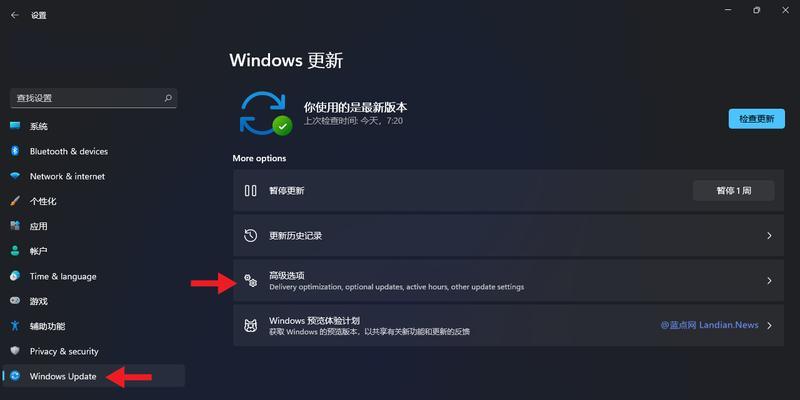
下载Windows10系统镜像
访问微软官方网站,下载适用于华为笔记本的Windows10系统镜像文件,并保存到可访问到的位置。
创建安装U盘
使用第三方工具或者Windows10自带的工具,将下载的系统镜像文件制作成启动U盘。将U盘插入华为笔记本,并设置启动顺序为U盘优先。
启动安装程序
重启华为笔记本,按照屏幕上的提示,进入系统安装界面。选择语言、时区和键盘布局等相关设置,并点击下一步。
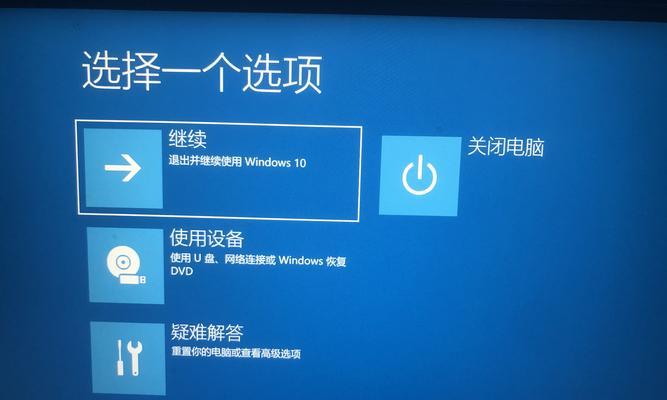
安装类型选择
在安装类型选择界面,选择“自定义:仅安装Windows(高级)”选项,并点击下一步。
磁盘分区设置
在磁盘分区设置界面,可以选择对磁盘进行分区或直接使用整个磁盘。根据自己的需求进行设置,并点击下一步。
系统安装
安装程序将开始系统文件的复制和安装过程,请耐心等待。安装完成后,华为笔记本将会自动重启。
设定初始设置
在重启后的初始设置界面,设置个人偏好的系统名称、密码和网络连接等信息,并点击下一步。
系统更新
连接网络后,系统将自动检查和安装最新的系统更新,以确保系统的安全和稳定。请耐心等待更新完成。
驱动程序安装
在系统更新完成后,华为笔记本可能需要安装一些特定的驱动程序,以确保硬件设备正常工作。根据系统提示,逐一安装所需驱动程序。
安装必备软件
除了驱动程序外,根据个人需求,可以安装一些常用的软件,例如办公软件、浏览器、音视频播放器等。
系统优化与设置
根据个人喜好和使用习惯,进行一些系统优化和设置,例如开启系统防火墙、安装杀毒软件、调整电源管理等。
数据恢复
如果之前备份了数据,现在可以将备份的数据恢复到新安装的系统中,确保数据的完整性。
完成安装
恭喜!你已经成功在华为笔记本上安装了Windows10系统。现在可以开始使用全新的系统体验,并享受它带来的各种便利与功能。
通过本文的教程,相信大家已经掌握了在华为笔记本上安装W10系统的详细步骤和注意事项。安装W10系统可以为用户带来更好的使用体验和更多的功能特性,希望本文能对大家有所帮助。
标签: 华为笔记本
相关文章
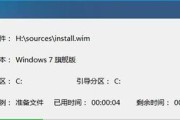
随着技术的不断发展,很多用户在使用笔记本电脑时更加喜欢使用自己习惯的操作系统,而对于华为笔记本用户来说,装载Windows7系统可能是一个挑战。本文将...
2024-04-18 589 华为笔记本
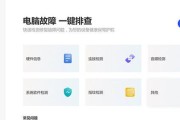
随着技术的不断发展和操作系统的更新换代,许多用户可能对自己的华为笔记本原装系统不太满意,希望能够安装更符合个人需求的操作系统。本文将为大家详细介绍如何...
2024-02-11 354 华为笔记本
最新评论